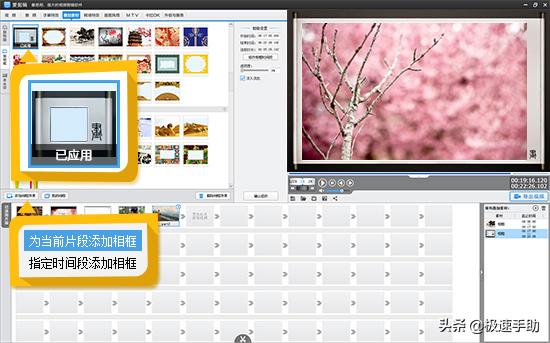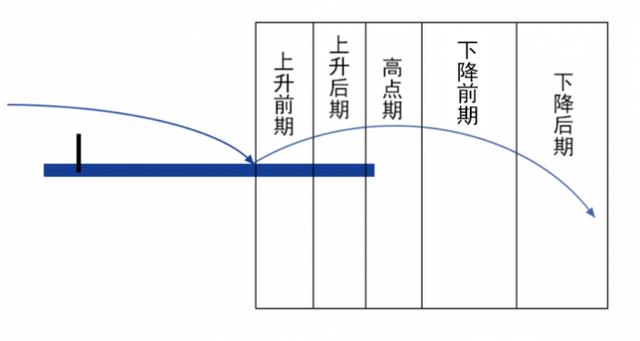大家好!我是呆呆!今天这篇文章给大家分享一下【电脑快捷键】!【收藏以备不时之需】
第一部分是我们普通人能使用到的电脑快捷键
第二部分是【WPS】软件中的快捷键
第三部分是【photoshop】软件中的快捷键
第四部分是【CAD】软件中的快捷键
第五部分是【eclipse】软件中的快捷键
第六部分是【爱剪辑】软件中的快捷键
第七部分是【F键】快捷键
第八部分win10触控手势
第一部分是我们普通人能使用到的电脑快捷键
一.win组合键
win键=显示隐藏开始菜单
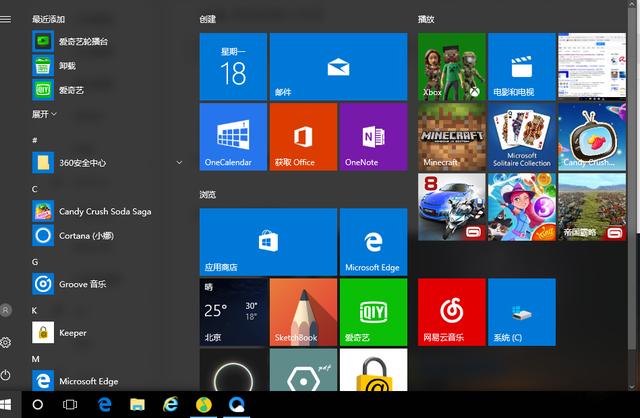
win D
3.Win E:打开我的电脑
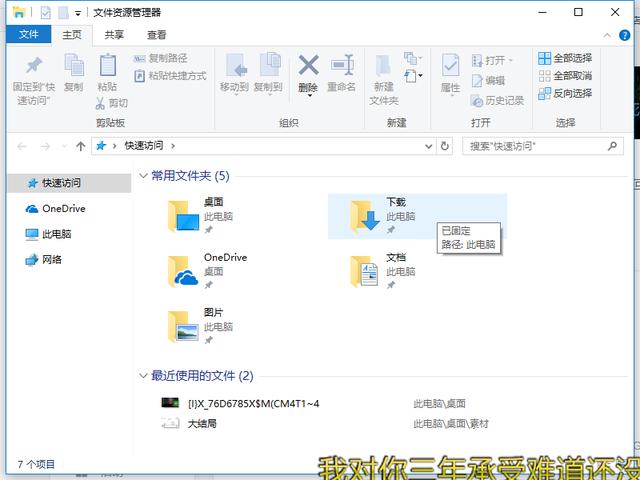
win E
4win A呼叫操作中心也就是操作面板。

win A
【Win C】 呼叫Cortana(小娜}语音面板,呼出后可直接口述命令。
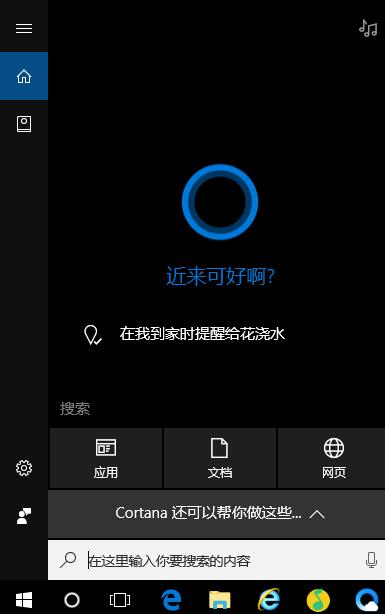
win c
【Win Tab】 调出虚拟桌面。

【Win Tab】 调出虚拟桌面。
【Win I】 调出设置面板。

【Win I】 调出设置面板。
【Win X】 简易版开始菜单,可以用来打开一些旧版的系统模块(如控制面板等)。

win x
【Win E】 启动文件资源管理器。

win E
【Win G】 启动Win10内置屏幕录像功能。

win G
【Win K】 启动无线连接模块,可以将当前屏幕的视频和声音无线传递至其他无线显示设备
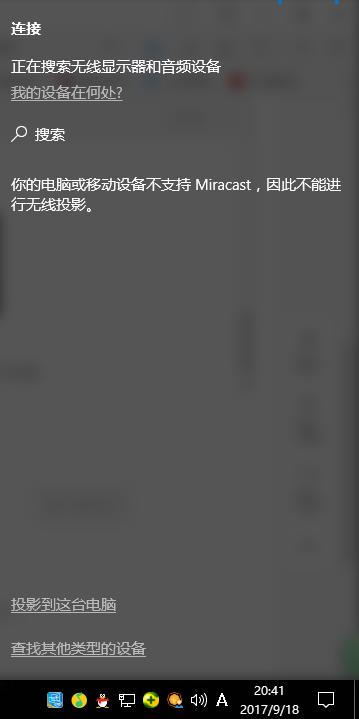
win K
【Win P】 将当前画面投影至第二屏幕,支持复制、扩展。

win K
【Win ↑/↓/←/→】 将当前窗口按比例固定到屏幕的四个边角,如左上、右上、左下、右下。
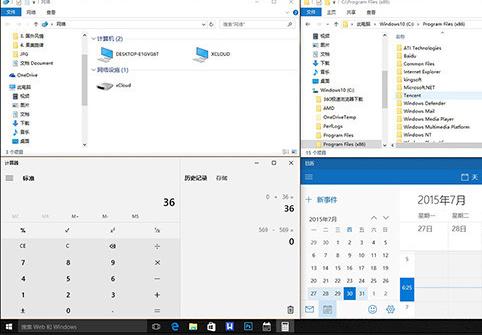
Win ↑/↓/←/→
【Win PrtScr】 截取当前桌面截图,并将截图自动存放至“图片”文件夹。和Win8版相比,Win10版少了经典的提示音(咔嚓声)及屏幕暗化效果,不过截图功能没有受到影响。
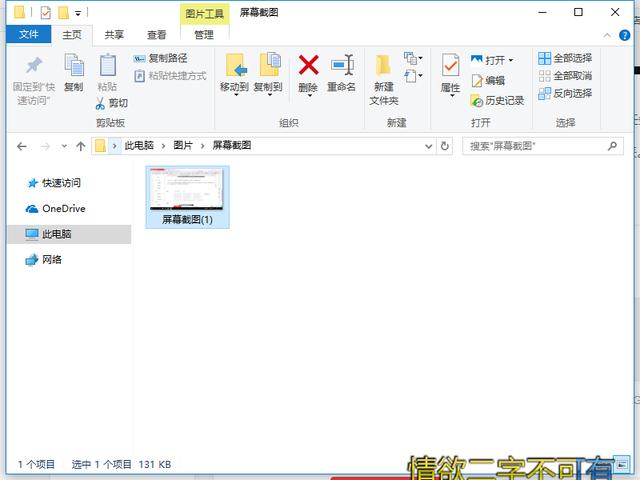
Win PrtScr
【Win Ctrl D】 虚拟桌面快捷键,新建虚拟桌面。
【Win Ctrl F4】 虚拟桌面快捷键,关闭当前虚拟桌面。
【Win Ctrl →/←】 虚拟桌面快捷键,在不同“桌面”间来回切换。
【Win 1/2/3…】 按顺序打开任务栏上的已固定程序(不包括第一个“任务视图”按钮)。 【F11】 将当前窗口转为全屏模式(仅限传统程序)。
【Alt ↑/←/→】 快速跳转至上一个文件夹/下一个文件夹/父文件夹(仅限资源管理器)。
二.Ctrl快捷键组合
【Ctrl E】 将光标定位到地址栏,对关键字搜索。
【Alt D】 将光标定位到地址栏,与上一条的区别是,网址内容直接打开,其他内容执行搜索。而上一条中无论输入任何内容,都会强制执行搜索。

alt D
【Ctrl G】 打开阅读列表。

ctrl G
【Ctrl J】 打开下载列表。

ctrl j
【Ctrl shift P】 新建InPrivate(隐私)窗口。

Ctrl Shift P
【Ctrl Shift R】 将当前页面转入阅读模式。

【Ctrl F1】 展开/隐藏资源管理器Ribbon面板。
【Ctrl E】 将光标定位到地址栏,对关键字搜索。
Ctrl Shift R
【Ctrl N】 新建窗口。
【Ctrl T】 新建标签页。
【Ctrl Shift P】 新建InPrivate(隐私)窗口。
【Win Ctrl D】 虚拟桌面快捷键,新建虚拟桌面。
【Win Ctrl F4】 虚拟桌面快捷键,关闭当前虚拟桌面。
【Win Ctrl →/←】 虚拟桌面快捷键,在不同“桌面”间来回切换。
【Win 1/2/3…】 按顺序打开任务栏上的已固定程序(不包括第一个“任务视图”按钮)。
【F11】 将当前窗口转为全屏模式(仅限传统程序)。
【Alt ↑/←/→】 快速跳转至上一个文件夹/下一个文件夹/父文件夹(仅限资源管理器)。
【Ctrl E】 将光标定位到地址栏,对关键字搜索。
【Ctrl W】 关闭当前标签页。
【Ctrl /-】 快速缩放页面比例,Ctrl 0恢复100%。
【Ctrl 1/2/3…】 切换到指定标签(左到右按顺序排列)。
【Ctrl H】 打开历史列表。CTRL组合键
Ctrl A 全选
Ctrl B 整理 收藏夹
Ctrl C 复制
第二部分是【WPS】软件中的快捷键
【Word】中的快捷键
Ctrl D 删除/添加收藏 (在Word中是修改选定字符格式,在IE及傲游中是保存为收藏)
Ctrl E 搜索助理 在Word中是段落居中
Ctrl F 查找
Ctrl G 在Word中是定位
Ctrl H 历史记录 在Word中是替换
Ctrl I 收藏夹
Ctrl J IE7.0里的源
Ctrl K 在Word中是插入链接
Ctrl L =Ctrl O 打开
Ctrl M 网页搜索框中的确定(等于回车)在Word中是调整整段缩进
Ctrl N 新窗口
Ctrl P 打印 在Word中是等于Ctrl Shift F12
Ctrl R 刷新 在Word中可使段落右对齐
Ctrl S 保存
Ctrl T IE7.0打开新选项卡
Ctrl U 在Word中是给所选内容加下划线
Ctrl V 粘贴
Ctrl W 关闭当前窗口
Ctrl X 剪切
Ctrl Y 恢复上一步操作
Ctrl Z 撤消上一步操作
用于设置字符格式和段落格式的快捷键快捷键 作用
Ctrl Shift F 改变字体
Ctrl Shift P 改变字号
Ctrl Shift > 增大字号
Ctrl Shift < 减小字号
Ctrl ] 逐磅增大字号
Ctrl [ 逐磅减小字号
Ctrl D 改变字符格式("格式"菜单中的"字体"命令)
Shift F3 切换字母大小写
Ctrl Shift A 将所选字母设为大写
Ctrl B 应用加粗格式
Ctrl U 应用下划线格式
Ctrl Shift W 只给字、词加下划线,不给空格加下划线
Ctrl Shift H 应用隐藏文字格式
Ctrl I 应用倾斜格式
Ctrl Shift K 将字母变为小型大写字母
Ctrl =(等号) 应用下标格式(自动间距)
Ctrl Shift (加号) 应用上标格式(自动间距)
Ctrl Shift Z 取消人工设置的字符格式
Ctrl Shift Q 将所选部分设为Symbol字体
Ctrl Shift *(星号) 显示非打印字符
Shift F1(单击) 需查看文字格式了解其格式的文字
Ctrl Shift C 复制格式
Ctrl Shift V 粘贴格式
Ctrl 1 单倍行距
Ctrl 2 双倍行距
Ctrl 5 1.5 倍行距
Ctrl 0 在段前添加一行间距
Ctrl E 段落居中
Ctrl J 两端对齐
Ctrl L 左对齐
Ctrl R 右对齐
Ctrl Shift D 分散对齐
Ctrl M 左侧段落缩进
Ctrl Shift M 取消左侧段落缩进
Ctrl T 创建悬挂缩进
Ctrl Shift T 减小悬挂缩进量
Ctrl Q 取消段落格式
Ctrl Shift S 应用样式
Alt Ctrl K 启动"自动套用格式"
Ctrl Shift N 应用"正文"样式
Alt Ctrl 1 应用"标题1"样式
Alt Ctrl 2 应用"标题2"样式
Alt Ctrl 3 应用"标题3"样式
Ctrl Shift L 应用"列表"样式
| 创建新文档 | Ctrl N或者Alt F N(对应New) |
| 打开文档 | Ctrl O或者Alt F O(对应Open) |
| 关闭文档 | Ctrl W或者Alt W C |
| 保存当前文档 | Ctrl S或者Alt F S(对应Save) |
| 文档另存为 | F12或者Alt F A(对应Save As) |
| 打印文档 | Ctrl P或者Alt F P(对应Print) |
| 查找文字、格式和特殊项 | Ctrl F |
| 替换文字、特殊格式和特殊项 | Ctrl H |
| 定位至页、节或者书签 | Ctrl G |
| 打开或关闭标记修订功能 | Ctrl Shift E |
| 插入批注 | Alt I M |
| 切换到页面视图 | Alt V L |
| 切换到大纲视图 | Alt V O或者Ctrl Alt O |
| 提升样式和格式的级别 | Ctrl Alt → |
| 提升样式和格式的级别 | Ctrl Alt ← |
| 将样式和格式恢复到“正文”级别 | Cthrl Shit N |
| 统计文档字数 | Alt T W或者Cthrl Shit G |
| WPS中移动插入光标 | |
| 左移一个字符 | ←(Left,左箭头键) |
| 右移一个字符 | →(Right,右箭头键) |
| 左移一个单词 | Ctrl ← |
| 右移一个单词 | Ctrl → |
| 移至行首 | Home |
| 移至行尾 | End |
| 上移一行 | ↑(Up,上箭头键) |
| 下移一行 | ↓(Down,下箭头键) |
| 上移一段 | Ctrl ↑ |
| 下移一段 | Ctrl ↓ |
| 上移一屏(滚动) | PageUp |
| 下移一屏(滚动) | PageDown |
| 移至文档开头 | Ctrl Home |
| 移至文档结尾 | Ctrl End |
| 选定文字或图形快捷键 | |
| 选定整篇文档 | Ctrl A |
| 选定不连续文字 | Ctrl 鼠标拖动 |
| 选定连续文字 | 鼠标拖动或者Shift 单击首尾处 |
| 选定到左侧的一个字符 | Shift ← |
| 选定到右侧的一个字符 | Shift → |
| 选定到上一个单词开始 | Ctrl Shift ← |
| 选定到下一个单词结尾 | Ctrl Shift → |
| 选定到行首 | Shift Home |
| 选定到行尾 | Shift End |
| 选定到上一行 | Shift ↑ |
| 选定到下一行 | Shift ↓ |
| 选定到段首 | Ctrl Shift ↑ |
| 选定到段尾 | Ctrl Shift ↓ |
| 选定到文档开始处 | Ctrl Shift Home |
| 选定到文档结尾处 | Ctrl Shift End |
| 菜单栏、右键菜单、选项卡和对话框的快捷键 | |
| 激活菜单栏 | Alt或者F10 |
| 选择选项 | Alt 字母(选项后面的下划线字母) |
| 取消命令并关闭选项卡或者对话框 | Esc |
| 执行默认按钮(一般为“确定”) | Enter |
| 切换至下一张选项卡 | Ctrl Tab |
| 切换至上一张选项卡 | Ctrl Shift Tab |
| 移至下一选项或选项组 | Tab |
| 移至上一选项或选项组 | Shift Tab |
| 执行所选按钮的指定操作 | Space |
| 选中列表时打开所选列表 | Alt ↓ |
| 选中列表时关闭所选列表 | Esc |
| 设置字符格式和段落格式快捷键 | |
| 复制格式 | Ctrl Shift C |
| 粘贴格式 | Ctrl Shift V |
| 切换字母大小写 | Shift F3 |
| 改变字号(打开“字体”下拉框) | Ctrl Shift P |
| 改变字符格式("格式"菜单中的"字体"命令) | Ctrl D |
| 打开“样式和格式” | Ctrl Shift O |
| 应用加粗格式 | Ctrl B |
| 应用下划线格式 | Ctrl U |
| 应用倾斜格式 | Ctrl I |
| 增大字号 | Ctrl ]或者Ctrl Shift >(句号) |
| 减小字号 | Ctrl [或者Ctrl Shift <(逗号 |
| 应用下标格式(自动间距) | Ctrl =(等号) |
| 应用上标格式(自动间距) | Ctrl Shift (加号) |
| 居中对齐 | Ctrl E |
| 两端对齐 | Ctrl J |
| 左对齐 | Ctrl L |
| 右对齐 | Ctrl R |
| 分散对齐 | Ctrl Shift J |
| 排版、编辑快捷键 | |
| 复制 | Ctrl C |
| 剪切 | Ctrl X |
| 粘贴 | Ctrl V |
| 撤消上一步操作 | Ctrl Z |
| 恢复上一步操作 | Ctrl Y |
| 删除左侧的一个字符 | Backspace |
| 删除左侧的一个单词 | Ctrl Backspace |
| 删除右侧的一个字符 | Delete |
| 删除右侧的一个单词 | Ctrl Delete(可能与输入法热键冲突) |
| 激活插入状态 | Insert |
| 插入域 | Ctrl F9 |
| 插入换行符 | Shift Enter |
| 插入分页符 | Ctrl Enter |
| 插入超链接 | Ctrl K |
| 插入书签 | Ctrl Shift F5 |
| 插入图片 | Alt I P F |
| 增加缩进量 | Shift Alt → |
| 减少缩进量 | Shift Alt ← |
| WPS窗口的快捷键 | |
| 最小化WPS窗口 | Alt Space N(Space为空格键) |
| 最大化WPS窗口 | Alt Space X或者Ctrl F10 |
| 还原WPS窗口 | Alt Space R |
| 关闭WPS窗口 | Alt F4/Alt Space C或者Alt F X |
| 切换标签(文档) | Ctrl Tab或者Ctrl Shift Tab |
| 关闭标签(文档) | Ctrl W/Ctrl F4或者Alt W C |
| 并排比较两个文档 | Alt W B |
| 打开任务窗格 | Ctrl F1 |
| 打开在线素材 | Ctrl 3 |
| 打开首页 | Alt V E |
| 打开帮助 | F1或者Alt H H |
第三部分是【photoshop】软件中的快捷键
-
显示/隐藏选择区域 【Ctrl】 【H】
-
2
取消当前命令:Esc;
工具选项板:Enter;
选项板调整:Shift+Tab;
退出系统:Ctrl+Q;
获取帮助:F1;
剪切选择区:F2 / Ctrl+X;
拷贝选择区:F3 / Ctrl+C;
粘贴选择区:F4 / Ctrl+V;
显示或关闭画笔选项板:F5;
显示或关闭颜色选项板:F6;
显示或关闭图层选项板:F7;
显示或关闭信息选项板:F8;
显示或关闭动作选项板:F9;
显示或关闭选项板、状态栏和工具箱:Tab;
全选:Ctrl+A;
反选:Shift+Ctrl+I;
取消选择区:Ctrl+D;
选择区域移动:方向键;
将图层转换为选择区:Ctrl+单击工作图层;
选择区域以10个像素为单位移动:Shift+方向键;
复制选择区域:Alt+方向键;
填充为前景色:Alt+Delete;
填充为背景色:Ctrl+Delete;
调整色阶工具:Ctrl+L;
调整色彩平衡:Ctrl+B;
调节色调/饱和度:Ctrl+U;
自由变形:Ctrl+T;
增大笔头大小:“中括号”;
减小笔头大小:“中括号”;
选择最大笔头:Shift+“中括号”;
选择最小笔头:Shift+“中括号”;
重复使用滤镜:Ctrl+F;
移至上一图层:Ctrl+“中括号”;
排至下一图层:Ctrl+“中括号”;
移至最前图层:Shift+Ctrl+“中括号”;
移至最底图层:Shift+Ctrl+“中括号”;
激活上一图层:Alt+“中括号”;
激活下一图层:Alt+“中括号”;
合并可见图层:Shift+Ctrl+E;
放大视窗:Ctrl+“+”;
缩小视窗:Ctrl+“-”;
放大局部:Ctrl+空格键+鼠标单击;
缩小局部:Alt+空格键+鼠标单击;
翻屏查看:PageUp/PageDown;
显示或隐藏标尺:Ctrl+R;
显示或隐藏虚线:Ctrl+H;
显示或隐藏网格:Ctrl+”。
打开文件:Ctrl+O;
关闭文件:Ctrl+W;
文件存盘:Ctrl+S;
打印文件:Ctrl+P;
恢复到上一步:Ctrl+Z;
-
3
扭曲(在自由变换模式下) 【Ctrl】
取消变形(在自由变换模式下) 【Esc】
自由变换复制的象素数据 【Ctrl】 【Shift】 【T】
再次变换复制的象素数据并建立一个副本 【Ctrl】 【Shift】 【Alt】 【T】
删除选框中的图案或选取的路径 【DEL】
用背景色填充所选区域或整个图层 【Ctrl】 【BackSpace】或【Ctrl】 【Del】
用前景色填充所选区域或整个图层 【Alt】 【BackSpace】或【Alt】 【Del】
弹出“填充”对话框 【Shift】 【BackSpace】
从历史记录中填充 【Alt】 【Ctrl】 【Backspace】
-
4
图像调整
调整色阶 【Ctrl】 【L】
自动调整色阶 【Ctrl】 【Shift】 【L】
打开曲线调整对话框 【Ctrl】 【M】
在所选通道的曲线上添加新的点(‘曲线’对话框中) 在图象中【Ctrl】加点按
在复合曲线以外的所有曲线上添加新的点(‘曲线’对话框中) 【Ctrl】 【Shift】
-
加点按
移动所选点(‘曲线’对话框中) 【↑】/【↓】/【←】/【→】
以10点为增幅移动所选点以10点为增幅(‘曲线’对话框中) 【Shift】 【箭头】
选择多个控制点(‘曲线’对话框中) 【Shift】加点按
前移控制点(‘曲线’对话框中) 【Ctrl】 【Tab】
后移控制点(‘曲线’对话框中) 【Ctrl】 【Shift】 【Tab】
添加新的点(‘曲线’对话框中) 点按网格
删除点(‘曲线’对话框中) 【Ctrl】加点按点
取消选择所选通道上的所有点(‘曲线’对话框中) 【Ctrl】 【D】
使曲线网格更精细或更粗糙(‘曲线’对话框中) 【Alt】加点按网格
-
颜色
选择彩色通道(‘曲线’对话框中) 【Ctrl】 【~】
选择单色通道(‘曲线’对话框中) 【Ctrl】 【数字】
打开“色彩平衡”对话框 【Ctrl】 【B】
打开“色相/饱和度”对话框 【Ctrl】 【U】
全图调整(在色相/饱和度”对话框中) 【Ctrl】 【~】
只调整红色(在色相/饱和度”对话框中) 【Ctrl】 【1】
只调整黄色(在色相/饱和度”对话框中) 【Ctrl】 【2】
只调整绿色(在色相/饱和度”对话框中) 【Ctrl】 【3】
只调整青色(在色相/饱和度”对话框中) 【Ctrl】 【4】
只调整蓝色(在色相/饱和度”对话框中) 【Ctrl】 【5】
只调整洋红(在色相/饱和度”对话框中) 【Ctrl】 【6】
去色 【Ctrl】 【Shift】 【U】
反相 【Ctrl】 【I】
-
图层操作
从对话框新建一个图层 【Ctrl】 【Shift】 【N】
以默认选项建立一个新的图层 【Ctrl】 【Alt】 【Shift】 【N】
通过拷贝建立一个图层 【Ctrl】 【J】
通过剪切建立一个图层 【Ctrl】 【Shift】 【J】
与前一图层编组 【Ctrl】 【G】
取消编组 【Ctrl】 【Shift】 【G】
向下合并或合并联接图层 【Ctrl】 【E】
合并可见图层 【Ctrl】 【Shift】 【E】
盖印或盖印联接图层 【Ctrl】 【Alt】 【E】
盖印可见图层 【Ctrl】 【Alt】 【Shift】 【E】
将当前层下移一层 【Ctrl】 【[】
将当前层上移一层 【Ctrl】 【]】
将当前层移到最下面 【Ctrl】 【Shift】 【[】
将当前层移到最上面 【Ctrl】 【Shift】 【]】
激活下一个图层 【Alt】 【[】
激活上一个图层 【Alt】 【]】
激活底部图层 【Shift】 【Alt】 【[】
激活顶部图层 【Shift】 【Alt】 【]】
调整当前图层的透明度(当前工具为无数字参数的,如移动工具) 【0】至【9】
保留当前图层的透明区域(开关) 【/】
投影效果(在”效果”对话框中) 【Ctrl】 【1】
内阴影效果(在”效果”对话框中) 【Ctrl】 【2】
外发光效果(在”效果”对话框中) 【Ctrl】 【3】
内发光效果(在”效果”对话框中) 【Ctrl】 【4】
斜面和浮雕效果(在”效果”对话框中) 【Ctrl】 【5】
应用当前所选效果并使参数可调(在”效果”对话框中) 【A】
-
图层混合模式
循环选择混合模式 【Alt】 【-】或【 】
正常 【Ctrl】 【Alt】 【N】
阈值(位图模式) 【Ctrl】 【Alt】 【L】
溶解 【Ctrl】 【Alt】 【I】
背后 【Ctrl】 【Alt】 【Q】
清除 【Ctrl】 【Alt】 【R】
正片叠底 【Ctrl】 【Alt】 【M】
屏幕 【Ctrl】 【Alt】 【S】
叠加 【Ctrl】 【Alt】 【O】
柔光 【Ctrl】 【Alt】 【F】
强光 【Ctrl】 【Alt】 【H】
颜色减淡 【Ctrl】 【Alt】 【D】
颜色加深 【Ctrl】 【Alt】 【B】
变暗 【Ctrl】 【Alt】 【K】
变亮 【Ctrl】 【Alt】 【G】
差值 【Ctrl】 【Alt】 【E】
排除 【Ctrl】 【Alt】 【X】
色相 【Ctrl】 【Alt】 【U】
饱和度 【Ctrl】 【Alt】 【T】
颜色 【Ctrl】 【Alt】 【C】
光度 【Ctrl】 【Alt】 【Y】
去色 海棉工具 【Ctrl】 【Alt】 【J】
加色 海棉工具 【Ctrl】 【Alt】 【A】
暗调 减淡/加深工具 【Ctrl】 【Alt】 【W】
中间调 减淡/加深工具 【Ctrl】 【Alt】 【V】
高光 减淡/加深工具 【Ctrl】 【Alt】 【Z】
-
选择功能
全部选取 【Ctrl】 【A】
取消选择 【Ctrl】 【D】
重新选择 【Ctrl】 【Shift】 【D】
羽化选择 【Ctrl】 【Alt】 【D】
反向选择 【Ctrl】 【Shift】 【I】
路径变选区 数字键盘的【Enter】
载入选区 【Ctrl】 点按图层、路径、通道面板中的缩约图
-
滤镜
按上次的参数再做一次上次的滤镜 【Ctrl】 【F】
退去上次所做滤镜的效果 【Ctrl】 【Shift】 【F】
重复上次所做的滤镜(可调参数) 【Ctrl】 【Alt】 【F】
选择工具(在“3D变化”滤镜中) 【V】
立方体工具(在“3D变化”滤镜中) 【M】
球体工具(在“3D变化”滤镜中) 【N】
柱体工具(在“3D变化”滤镜中) 【C】
轨迹球(在“3D变化”滤镜中) 【R】
全景相机工具(在“3D变化”滤镜中) 【E】
-
视图操作
显示彩色通道 【Ctrl】 【~】
显示单色通道 【Ctrl】 【数字】
显示复合通道 【~】
以CMYK方式预览(开关) 【Ctrl】 【Y】
打开/关闭色域警告 【Ctrl】 【Shift】 【Y】
放大视图 【Ctrl】 【 】
缩小视图 【Ctrl】 【-】
满画布显示 【Ctrl】 【0】
实际象素显示 【Ctrl】 【Alt】 【0】
向上卷动一屏 【PageUp】
向下卷动一屏 【PageDown】
向左卷动一屏 【Ctrl】 【PageUp】
向右卷动一屏 【Ctrl】 【PageDown】
向上卷动10 个单位 【Shift】 【PageUp】
向下卷动10 个单位 【Shift】 【PageDown】
向左卷动10 个单位 【Shift】 【Ctrl】 【PageUp】
向右卷动10 个单位 【Shift】 【Ctrl】 【PageDown】
将视图移到左上角 【Home】
将视图移到右下角 【End】
-
显示隐藏操作
显示/隐藏选择区域 【Ctrl】 【H】
显示/隐藏路径 【Ctrl】 【Shift】 【H】
显示/隐藏标尺 【Ctrl】 【R】
显示/隐藏参考线 【Ctrl】 【;】
显示/隐藏网格 【Ctrl】 【”】
贴紧参考线 【Ctrl】 【Shift】 【;】
锁定参考线 【Ctrl】 【Alt】 【;】
贴紧网格 【Ctrl】 【Shift】 【”】
显示/隐藏“画笔”面板 【F5】
显示/隐藏“颜色”面板 【F6】
显示/隐藏“图层”面板 【F7】
显示/隐藏“信息”面板 【F8】
显示/隐藏“动作”面板 【F9】
显示/隐藏所有命令面板 【TAB】
显示或隐藏工具箱以外的所有调板 【Shift】 【TAB】
-
文字操作
文字处理(在”文字工具”对话框中)<br>
左对齐或顶对齐 【Ctrl】 【Shift】 【L】
中对齐 【Ctrl】 【Shift】 【C】
右对齐或底对齐 【Ctrl】 【Shift】 【R】
左/右选择 1 个字符 【Shift】 【←】/【→】
下/上选择 1 行 【Shift】 【↑】/【↓】
选择所有字符 【Ctrl】 【A】
选择从插入点到鼠标点按点的字符 【Shift】加点按
左/右移动 1 个字符 【←】/【→】
下/上移动 1 行 【↑】/【↓】
左/右移动1个字 【Ctrl】 【←】/【→】
将所选文本的文字大小减小2 点象素 【Ctrl】 【Shift】 【<】
将所选文本的文字大小增大2 点象素 【Ctrl】 【Shift】 【>】
将所选文本的文字大小减小10 点象素 【Ctrl】 【Alt】 【Shift】 【<】
将所选文本的文字大小增大10 点象素 【Ctrl】 【Alt】 【Shift】 【>】
将行距减小2点象素 【Alt】 【↓】
将行距增大2点象素 【Alt】 【↑】
将基线位移减小2点象素 【Shift】 【Alt】 【↓】
将基线位移增加2点象素 【Shift】 【Alt】 【↑】
将字距微调或字距调整减小20/1000ems 【Alt】 【←】
将字距微调或字距调整增加20/1000ems 【Alt】 【→】
将字距微调或字距调整减小100/1000ems 【Ctrl】 【Alt】 【←】
将字距微调或字距调整增加100/1000ems 【Ctrl】 【Alt】 【→】
-
ctrl :放大
ctrl :放大
ctrl-:缩小
ctrl ’:显示参考线
ctrl ;:对齐
ctrl 0:满画布显示(此处圆圈为”零”,非英文字母”o”)
ctrl a:全选
ctrl b:色彩平衡
ctrl c:复制
ctrl d:取消选取
ctrl e:合并图层
ctrl delete:背景色填充(或ctrl backspace)
ctrl f:重复上次滤镜
ctrl g:与前一图层编组
ctrl h:显示额外的选项(具体参看视图->显示->显示额外的选项)
ctrl l:调出色阶面板
ctrl i:反相
ctrl j:通过拷贝的图层
ctrl l:色阶调整
ctrl m:曲线
ctrl n:新建(或ctrl 双击空白区域)
ctrl 打开(或双击白区域)
ctrl p:打印
ctrl q:退出photoshop
ctrl t:自由变换
ctrl r:隐藏标尺
ctrl s:保存
ctrl u:色相饱和度
ctrl v:粘贴
ctrl w:关闭图象
ctrl x:剪切
ctrl y:校样颜色
ctrl z:撤消上一步操作
ctrl 拖画面:移动当前图层
ctrl 单击图层面板上的某层:将该层载入选区
ctrl alt ;:锁定参考线
ctrl alt ’:显示网格
ctrl alt 0:实际像素显示(或双击放大镜工具,此处圆圈为”零”,非英文字母”o”)
ctrl alt d:羽化
ctrl alt 打开为
ctrl alt p:打印选项
ctrl alt x:抽出
ctrl alt z:撤消上一步操作(可不断向前撤消)
ctrl shift c:合并拷贝
ctrl shift d:重新选择
ctrl shift e:合并可见图层
ctrl shift f:消退画笔透明度
ctrl shift g:取消编组图层
ctrl shift h:显示目标路径
ctrl shift i:反选
ctrl shift j:通过剪切的图层
ctrl shift k:颜色设置
ctrl shift l:自动色阶
ctrl shift n:新建图层
ctrl shift m:进入ImageReady
ctrl shift p:页面设置
ctrl shift s:另存为
ctrl shift t:再次变换
ctrl shift x:液化
ctrl shift y:色域警告
ctrl shift z:向前
ctrl shift u:去色
ctrl shift v:粘贴入
ctrl shift w:关闭全部图象
ctrl shift alt l:自动对比度
ctrl shift alt s:保存为wab格式
alt delete:前景色填充(或alt backspace)
alt 单击画面:选择光标所在点的颜色
shift backspace:填充选区
第四部分是【CAD】软件中的快捷键
-
符号键(CTRL开头)
-
CTRL 1 PROPCLOSEOROPEN 对象特性管理器
-
CTRL 2或4 ADCENTER 设计中心
-
CTRL 3 CTOOLPALETTES 工具选项板
-
CTRL 8或QC QuickCalc 快速计算器
-
控制键
-
CTRL A AI_SELALL 全部选择
-
CTRL C或CO/CP COPYCLIP或COpy 复制
-
CTRL D或F6 COORDINATE 坐标
-
CTRL E或F5 ISOPLANE 选择不同的等轴测平面
-
CTRL H或SET SETvar 系统变量
-
CTRL K hyperlink 超级链接
-
CTRL N或N New 新建
-
CTRL O OPEN 打开
-
CTRL P PRINT 打印
-
CTRL Q或ALT F4 Quit或EXIT 退出
-
CTRL S或SA QSAVE或SAve 保存
-
CTRL T或F4/TA TAblet 数字化仪初始化
-
CTRL V PASTECLIP 粘贴
-
CTRL X CUTCLIP 剪切
-
CTRL Y REDO 重做
-
CTRL Z U 放弃
-
CTRL [ Cancels
-
组合键
-
CTRL SHIFT A或G Group 切换组
-
CTRL SHIFT C copybase 使用基点将对象复制到
-
CTRL SHIFT S saveas 另存为
-
CTRL SHIFT V pasteblock 将
-
CTRL ENTER 要保存修改并退出多行文字编辑器
-
功能键
-
F1 HELP 帮助
-
F2 PMTHIST 文本窗口
-
F3或CTRL F OSNAP 对象捕捉
-
F5或IS
-
F7或GI GrId 栅格
-
F8 ORTHO 正交
-
F9 SNAP 捕捉
-
F10 Zwsnap 极轴
-
F11 TRACKING 对象捕捉追踪
-
F12 CMDBAR 命令条
-
换挡键
-
ALT F6或CTRL TAB 打开多个图形文件,切换图形
-
ALT F8 VBA
-
ALT F11 VBA
-
首字母
-
A Arc 圆弧
-
B Block 创建块
-
C Circle 圆
-
D Ddim 标注样式管理器
-
E Erase 删除
-
F Fillet 圆角
-
L Line 直线
-
M Move 移动
-
O Offset 偏移
-
P Pan 实时平移
-
R Redraw 更新显示
-
S Stretch 拉伸
-
W Wblock 写块
-
Z Zoom 缩放
-
前两个字母
-
AL ALign 对齐
-
AP APpload 加载应用程序
-
AR ARray 阵列
-
BA BAse 块基点
-
BO或BPOLY BOundary 边界
-
BR BReak 打断
-
CH CHange 修改属性
-
DI DIst 距离
-
DO DOnut 圆环
-
DV DView 命名视图
-
DX DXfout 输入DXF文件
-
EL ELlipse 椭圆
-
EX EXtend 延伸
-
FI FIlter 图形搜索定位
-
HI HIde 消隐
-
ID IDpoint 三维坐标值
-
IM IMage 图像管理器
-
IN INtersect 交集
-
LA LAyer 图层特性管理器
-
LI或LS LIst 列表显示
-
LW LWeight 线宽
-
MA MAtchprop 特性匹配
-
ME MEasure 定距等分
-
MI MIrror 镜像
-
ML MLine 多线
-
MS MSpace 将图纸空间切换到模型空间
-
MT或T Mtext或mText 多行文字
-
MV MView 控制图纸空间的视口的创建与显示
-
OR ORtho 正交模式
-
OS OSnap 对象捕捉设置
-
OP OPtions 选项
-
OO OOps 取回由删除命令所删除的对象
-
PA PAstespec 选择性粘贴
-
PE PEdit 编辑多段线
-
PL PLine 多段线
-
PO POint 单点或多点
-
PS PSpace 切换模型空间视口到图纸空间
-
PU PUrge 清理
-
QT QText 快速文字功能的打开或关闭
-
RE REgen 重生成
-
RO ROtate 旋转
-
SC SCale 比例缩放
-
SE SEttings
-
RM ddRModes
-
SL SLice 实体剖切
-
SN SNap 限制光标间距移动
-
SO SOlid 二维填充
-
SP SPell 检查拼写
-
ST STyle 文字样式
-
SU SUbtract 差集
-
TH THickness 设置三维厚度
-
TI TIlemode 控制最后一个布局(图纸)空间和模型空间的切换
-
TO TOolbar 工具栏
-
TR TRim 修剪
-
UC UCsman 命名UCS
-
VS Vsnapshot或Vslide 观看快照
-
WE WEdge 楔体
-
XL XLine 构造线
-
XR XRef 外部参照管理器
-
前三个字母
-
APE APErture 设置对象捕捉靶框的大小
-
CHA CHAmfer 倒角
-
DIM DIMension 访问标注模式
-
DIV DIVide 定数等分
-
EXP EXPort 输出
-
EXT EXTrude 面拉伸
-
IMP IMPort 输入
-
LEN LENgthen 拉长
-
LTS LTScale 线型的比例系数
-
POL POLygon 正多边形
-
REN REName 重命名
-
PRE PREview 打印预览
-
REC RECtangle 矩形
-
REG REGion 面域
-
REV REVolve 实体旋转
-
RPR RPRef 渲染配置
-
SCR SCRipt 运行脚本
-
SEC SECtion 实体截面
-
SHA SHAde 着色
-
SPL SPLine 样条曲线
-
TOL TOLerance 公差
-
TOR TORus 圆环体
-
UNI UNIon 并集
-
两个字母(间隔)
-
TM TiMe 时间
-
TX或DT TeXt
-
VL VpLayer 控制视口中的图层显示
-
RI ReInit 重新加载或初始化程序文件
-
RA RedrawAll 重画
-
RR RendeR 渲染
-
WI WmfIn Windows图元文件
-
WO WmfOut 输出wmf
-
TO TbcOnfig 自定义工具栏
-
LT LineType 线型管理器
-
BM BlipMode 标记
-
DN DxfiN 加载DXF文件
-
HE HatchEdit 编辑填充图案
-
IO InsertObj OLE对象
-
三个字母(间隔)
-
DST DimSTyle 标注样式
-
DAL DimALigned 对齐标注
-
DAN DimANgular 角度标注
-
DBA DimBAseline 基线标注
-
DCE DimCEnter 圆心标记
-
DCO DimCOntinue 连续标注
-
DDI DimDIameter 直径标注
-
DED DimEDit 编辑标注
-
DLI DimLInear 线性标注
-
DOR DimORdinate 坐标标注
-
DJO DimJOgged
-
JOG
-
DOV DimOVerride 标注替换
-
DRA DimRAdius 半径标注
-
DJL DimJogLine 折弯线性
-
IAD ImageADjust 图像调整
-
IAT ImageATtach 附着图像
-
ICL ImageCLip 图像剪裁
-
无规律的个别
-
X eXplode 分解
-
H或BH bHatch 图案填充
-
I ddInsert或INSERT 插入块
-
LE qLEader 快速引线
-
AA AreA 面积
-
AD AttDisp 属性
-
AX AtteXt 属性提取
-
3A 3dArray 三维阵列
-
3F 3dFace 三维面
-
3P 3dPoly 三维多段线
-
VP ddVPoint 视图预置
-
UC ddUCs 命名UCS及设置
-
UN ddUNits 单位
-
ED ddEDit 编辑
-
ATE ddATtE或ATTEDIT 单个编辑属性
-
ATT ddATTdef 定义属性
-
COL setCOLor 选择颜色
-
INF INterFere 干涉
-
REA REgenAll 全部重生成
-
SPE SPlinEdit 编辑样条曲线
-
LEAD LEADer 引线
-
DIMTED DIMTEDit 编辑标注文字
-
CLIP xCLIP 外部参照剪裁
-
RMAT MATERIALS 材质
-
EDITGB BACKGROUND
-
RENDERFULL FULLRENDER 完全渲
第五部分是【eclipse】软件中的快捷键
1. 【ALT /】
此快捷键为用户编辑的好帮手,能为用户提供内容的辅助,不要为记不全方法和属性名称犯愁,当记不全类、方法和属性的名字时,多体验一下【ALT /】快捷键带来的好处吧。
2. 【Ctrl O】
显示类中方法和属性的大纲,能快速定位类的方法和属性,在查找Bug时非常有用。
3. 【Ctrl /】
快速添加注释,能为光标所在行或所选定行快速添加注释或取消注释,在调试的时候可能总会需要注释一些东西或取消注释,现在好了,不需要每行进行重复的注释。
4. 【Ctrl D】
删除当前行,这也是笔者的最爱之一,不用为删除一行而按那么多次的删除键。
5. 【Ctrl M】
窗口最大化和还原,用户在窗口中进行操作时,总会觉得当前窗口小(尤其在编写代码时),现在好了,试试【Ctrl M】快捷键。
查看和定位快捷键
在程序中,迅速定位代码的位置,快速找到Bug的所在,是非常不容易的事,Eclipse提供了强大的查找功能,可以利用如下的快捷键帮助完成查找定位的工作。
1. 【Ctrl K】、【Ctrl Shift K】
快速向下和向上查找选定的内容,从此不再需要用鼠标单击查找对话框了。
2. 【Ctrl Shift T】
查找工作空间(Workspace)构建路径中的可找到Java类文件,不要为找不到类而痛苦,而且可以使用“*”、“?”等通配符。
3. 【Ctrl Shift R】
和【Ctrl Shift T】对应,查找工作空间(Workspace)中的所有文件(包括Java文件),也可以使用通配符。
4. 【Ctrl Shift G】
查找类、方法和属性的引用。这是一个非常实用的快捷键,例如要修改引用某个方法的代码,可以通过【Ctrl Shift G】快捷键迅速定位所有引用此方法的位置。
5. 【Ctrl Shift O】
快速生成import,当从网上拷贝一段程序后,不知道如何import进所调用的类,试试【Ctrl Shift O】快捷键,一定会有惊喜。
6. 【Ctrl Shift F】
格式化代码,书写格式规范的代码是每一个程序员的必修之课,当看见某段代码极不顺眼时,选定后按【Ctrl Shift F】快捷键可以格式化这段代码,如果不选定代码则默认格式化当前文件(Java文件)。
7. 【ALT Shift W】
查找当前文件所在项目中的路径,可以快速定位浏览器视图的位置,如果想查找某个文件所在的包时,此快捷键非常有用(特别在比较大的项目中)。
8. 【Ctrl L】
定位到当前编辑器的某一行,对非Java文件也有效。
9. 【Alt ←】、【Alt →】
后退历史记录和前进历史记录,在跟踪代码时非常有用,用户可能查找了几个有关联的地方,但可能记不清楚了,可以通过这两个快捷键定位查找的顺序。
10. 【F3】
快速定位光标位置的某个类、方法和属性。
11. 【F4】
显示类的继承关系,并打开类继承视图。
调试快捷键
Eclipse中有如下一些和运行调试相关的快捷键。
1. 【Ctrl Shift B】:在当前行设置断点或取消设置的断点。
2. 【F11】:调试最后一次执行的程序。
3. 【Ctrl F11】:运行最后一次执行的程序。
4. 【F5】:跟踪到方法中,当程序执行到某方法时,可以按【F5】键跟踪到方法中。
5. 【F6】:单步执行程序。
6. 【F7】:执行完方法,返回到调用此方法的后一条语句。
7. 【F8】:继续执行,到下一个断点或程序结束。
常用编辑器快捷键
通常文本编辑器都提供了一些和编辑相关的快捷键,在Eclipse中也可以通过这些快捷键进行文本编辑。
1. 【Ctrl C】:复制。
2. 【Ctrl X】:剪切。
3. 【Ctrl V】:粘贴。
4. 【Ctrl S】:保存文件。
5. 【Ctrl Z】:撤销。
6. 【Ctrl Y】:重复。
7. 【Ctrl F】:查找。
其他快捷键
Eclipse中还有很多快捷键,无法一一列举,用户可以通过帮助文档找到它们的使用方式,另外还有几个常用的快捷键如下。
1. 【Ctrl F6】:切换到下一个编辑器。
2. 【Ctrl Shift F6】:切换到上一个编辑器。
3. 【Ctrl F7】:切换到下一个视图。
4. 【Ctrl Shift F7】:切换到上一个视图。
5. 【Ctrl F8】:切换到下一个透视图。
6. 【Ctrl Shift F8】:切换到上一个透视图。
Eclipse中快捷键比较多,可以通过帮助文档找到所有快捷键的使用,但要掌握所有快捷键的使用是不可能的,也没有必要,如果花点时间熟悉本节列举的快捷键,必将会事半功倍
1. edit->content Assist - > add Alt / 代码关联
2. Window -> Next Editor -> add Ctrl Tab 切换窗口
3. Run/Debug Toggle Line Breakpoint -> add Ctrl ` 在调试的时候 增删断点
4. Source-> Surround with try/catch Block -> Ctrl Shift v 增加try catch 框框
5. Source -> Generate Getters and Setters -> Ctrl Shift . 增加get set 方法
-----------有用的快捷键-----------
Alt / 代码助手完成一些代码的插入(但一般和输入法有冲突,可以修改输入法的热键,也可以暂用Alt /来代替)
Ctrl 1:光标停在某变量上,按Ctrl 1键,可以提供快速重构方案。选中若干行,按Ctrl 1键可将此段代码放入for、while、if、do或try等代码块中。
双击左括号(小括号、中括号、大括号),将选择括号内的所有内容。
Alt Enter 显示当前选择资源(工程,or 文件 or文件)的属性
-----------Ctrl系列-----------
Ctrl K:将光标停留在变量上,按Ctrl K键可以查找到下一个同样的变量
Ctrl Shift K:和Ctrl K查找的方向相反
Ctrl E 快速显示当前Editer的下拉列表(如果当前页面没有显示的用黑体表示)
Ctrl Shift E 显示管理当前打开的所有的View的管理器(可以选择关闭,激活等操作)
Ctrl Q 定位到最后编辑的地方
Ctrl L 定位在某行 (对于程序超过100的人就有福音了)
Ctrl M 最大化当前的Edit或View (再按则反之)
Ctrl / 注释当前行,再按则取消注释
Ctrl T 快速显示当前类的继承结构
Ctrl Shift-T: 打开类型(Open type)。如果你不是有意磨洋工,还是忘记通过源码树(source tree)打开的方式吧。
Ctrl O:在代码中打开类似大纲视图的小窗口
Ctrl 鼠标停留:可以显示类和方法的源码
Ctrl H:打开搜索窗口
Ctrl /(小键盘) 折叠当前类中的所有代码
Ctrl ×(小键盘) 展开当前类中的所有代码
-----------Ctrl Shift 系列-----------
Ctrl Shift F 格式化当前代码
Ctrl Shift X 把当前选中的文本全部变味小写
Ctrl Shift Y 把当前选中的文本全部变为小写
Ctrl Shift O:快速地导入import
Ctrl Shift R:打开资源 open Resource
-----------F快捷键 系列-----------
F3:打开声明该引用的文件
F4:打开类型层次结构
F5:单步跳入
F6:单步跳过
F7:单步跳出
F8:继续,如果后面没有断点,程序将运行完
-----------行编辑用-----------
Ctrl D: 删除当前行
Ctrl Alt ↓ 复制当前行到下一行(复制增加)
Ctrl Alt ↑ 复制当前行到上一行(复制增加)
Alt ↓ 当前行和下面一行交互位置(特别实用,可以省去先剪切,再粘贴了)
Alt ↑ 当前行和上面一行交互位置(同上)
Shift Enter 在当前行的下一行插入空行(这时鼠标可以在当前行的任一位置,不一定是最后)
Ctrl Shift Enter 在当前行插入空行(原理同上条)
-----------不常用的-----------
Alt ← 前一个编辑的页面
Alt → 下一个编辑的页面(当然是针对上面那条来说了)
Ctrl Shift S:保存全部
Ctrl W 关闭当前Editer
Ctrl Shift F4 关闭所有打开的Editer
Ctrl Shift G: 在workspace中搜索引用
Ctrl Shift P 定位到对于的匹配符(譬如{}) (从前面定位后面时,光标要在匹配符里面,后面到前面,则反之)
第六部分是【爱剪辑】快捷键
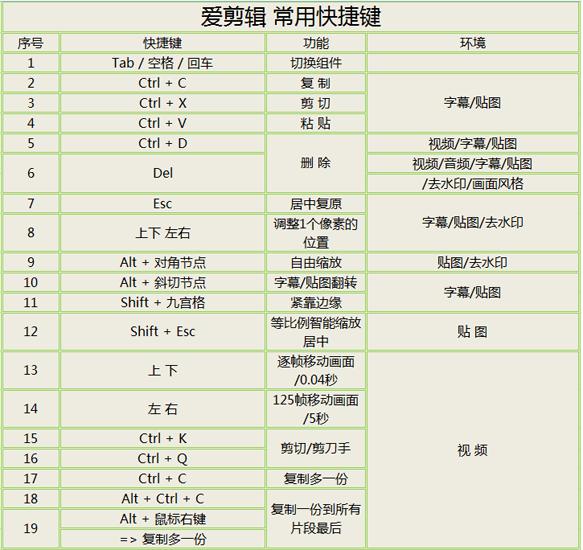
第七部分是【F键】快捷键
F键
F1 帮助
F2 重命名
F3 搜索
F4 显示“我的电脑”和“Windows 资源管理器”中的“地址”栏列表。
F5 刷新
F6 在窗口或桌面上循环切换屏幕元素。
F7 DoS下专用功能
F8 Windows 启动选项
F9 Excel 中计算公式
F10 激活菜单栏(当可用时)
F11 切换全屏
F12 Word 里另存文档
第八部分win10触控手势
【单指点击】 单击/双击,相当于鼠标左键。
【单指滑动】 控制光标移动。
【单指拖动】 相当于按下鼠标左键移动鼠标。
【双指点击】 菜单键,相当于按下鼠标右键。
【双指滑动】 相当于鼠标滚轮横向或纵向滚动。
【双指捏扩】 屏幕缩放,相当于按住Ctrl键滚动鼠标滚轮。
【三指点击】 调出Cortana(小娜)。
【三指下滑】 最小化所有窗口,显示桌面,相当于Win D。
【三指上滑】 上一条手势的反操作,所有最小化后的窗口还原,相当于再按一下Win D。
【三指上滑】 显示任务视图,相当于按下Alt TAB。与上一条的区别是,该手势是在未执行窗口最小化的情况下使用的结果(即正常使用状态)。
【三指左滑/右滑】 在任务视图中切换不同应用,相当于Alt TAB。此外该手势也可在虚拟桌面下使用。
【四指点击】 调出操作中心(通知面板)。
ps:上面的快捷键是呆呆从各处找来的【收藏一下吧,留着以备不时之需】...还有好多快捷键懒得找了,上面那些是平常使用电脑时比较常用的快捷键(这么多呆呆也记不住这么多,看看就行吧。。。。。)欢迎各位看官在下方评论区补充几个日常的快捷键!感谢您的 阅读!感谢各位的:【阅读】;【收藏】;【分享】;【关注】!【主页还有别的文章!!】
,